Mac上的Skype视频聊天全攻略
想象你正坐在温馨的家中,手中捧着一杯热腾腾的咖啡,屏幕上出现的是久违的好友,你们正通过Skype进行一场跨越千里的视频聊天。这样的场景,是不是让你心动了呢?别急,接下来,就让我带你一步步走进Mac上的Skype视频聊天世界,让你轻松成为视频聊天的达人!
一、准备工作:摄像头与驱动
在开始视频聊天之前,首先要确保你的Mac电脑上安装了摄像头,并且摄像头驱动已经正确安装。这样,Skype才能顺利地识别并使用摄像头进行视频通话。
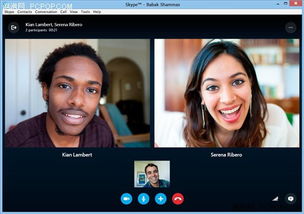
1. 检查摄像头:打开Mac的“系统偏好设置”,点击“安全性与隐私”,然后选择“摄像头”选项。在这里,你可以看到所有连接到Mac的摄像头,并检查它们是否正常工作。
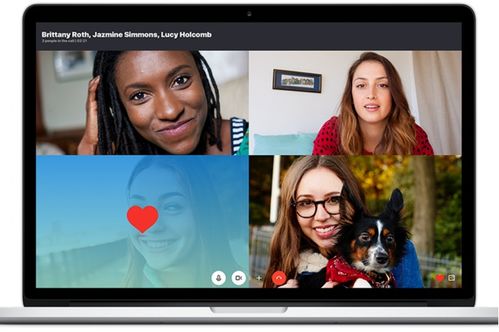
2. 安装摄像头驱动:如果你的摄像头是外接的,那么可能需要安装相应的驱动程序。通常,摄像头随附的包装中会包含驱动光盘,你可以按照说明书进行安装。
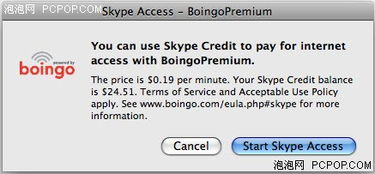
二、注册与登录Skype
1. 下载Skype:打开Safari浏览器,访问Skype官方网站(https://www.skype.com/),点击“下载Skype”按钮,选择“Skype for Mac”版本进行下载。
2. 安装Skype:下载完成后,双击下载的.dmg文件,将Skype拖放到应用程序文件夹中。然后在“应用程序”文件夹中找到Skype,双击打开应用程序。
3. 注册Skype:打开Skype应用程序后,点击“创建账户”按钮,按照屏幕上的指示输入所需的个人信息,包括姓名、邮件地址和密码,并点击“注册”按钮。
4. 登录Skype:完成注册后,输入你的登录信息(即注册时输入的邮件地址和密码),然后点击“登录”按钮。
三、添加联系人
1. 进入联系人界面:登录Skype后,点击左侧导航栏的“联系人”选项。
2. 查找联系人:在搜索框中输入联系人的姓名、Skype用户名或电子邮件地址,即可快速找到并添加联系人。
3. 添加联系人:选中联系人,点击右上角的“+”按钮,即可将其添加为联系人。
四、发起视频通话
1. 选择联系人:在联系人列表中,找到你想进行视频通话的好友。
2. 点击视频通话按钮:在联系人照片下方,你会看到一个带有摄像头的绿色按钮,点击它即可发起视频通话。
3. 等待对方接受:当你发起视频通话后,系统会自动连接到对方,等待对方接受通话请求。
4. 开始视频聊天:当对方接受通话请求后,你们就可以开始视频聊天了。
五、视频聊天技巧
1. 调整摄像头角度:确保摄像头正对着你的脸部,这样对方才能清楚地看到你。
2. 调整音量与麦克风:在视频通话过程中,你可以通过Skype的设置调整音量和麦克风。
3. 使用屏幕共享:如果你需要向对方展示某些内容,可以使用Skype的屏幕共享功能。
4. 发送消息:在视频通话过程中,你可以通过聊天窗口发送文字消息。
5. 结束视频通话:当聊天结束后,点击视频窗口上方的红色按钮即可结束通话。
:通过以上步骤,你已经在Mac上成功使用了Skype进行视频聊天。现在,你可以尽情地与好友们进行面对面的交流,享受科技带来的便捷与乐趣!
